Содержание
- Первые шаги при оформлении курсовой работы в Word
- Оформление формул в курсовой в Word
- Как формулы нумеруются в Word
- Главные правила при оформлении формулы
- Можно ли оформлять формулы от руки
- Оформление формулы с помощью графического планшета в Word
- Оформление формулы как рисунка
С курсовой работой сталкиваются студенты всех курсов.
Наиболее частой проблемой является именно оформление, так как юные
ученые еще не знакомы с Word. Все кажется непонятным, так как еще
не доведено до автоматизма.
Практически все курсы технической направленности задаются
вопросом «Как сделать оформление формулы?». Ответы на эти вопросы обширны, но достаточно просты.
Сегодня мы пошагово расскажем все про оформление
курсовой работы и формул.
Первые шаги при оформлении курсовой работы в Word
Курсовая
работа оформляется в
соответствии с ГОСТ 2021. На сегодня стандартом является ГОСТ
2.105–95. Основные требования к оформлению:
- В научной работе всегда используется
шрифт Times New Roman. По ГОСТ 2021 это является рекомендацией. Однако,
практически всегда в методичке указано требование использовать именно этот
шрифт;
- Оформление межстрочного интервала. Показатель
расстояния между строками всегда должен быть равен 1,5;
- По общепринятым нормам отступ красной
строки равен 1,25 сантиметров;
- Абсолютно весь текст, не считая
заголовков, необходимо выровнять по ширине;
- Оформление по ГОСТ обязывает
настроить ширину полей. Это обеспечивает качество и точность печати. В
соответствии с нормами, ширина левого края равняется 3 сантиметрам. К правому
краю применяется правило 1 сантиметра.
- Верхние и
нижние границы должны иметь отступ 2 сантиметра;
- Каждая страница, не считая титульного
листа, должна быть пронумерована;
- Минимальный шрифт написания курсовой
работы – 12 пт. Наиболее часто встречается требование ВУЗа использовать шрифт
14 пт.
Курсовая работа часто зависит от ВУЗа, в
котором ее пишут. Оформление в этом случае будет подготавливаться в
соответствии с методичкой.
В методичке обычно указываются общие
требования к шрифту, объему, вставкам и приложению.
Правильное оформление формул в курсовой в Word
Студенты
часто задаются вопросом «как оформляются формулы?», если предстоит курсовая работа.
Особо часто формулы преследуют студентов технических направлений. Мы пошагово
расскажем, как оформить в Word даже сложнейшие форумы.
- Открываем
Word для
начала работы;
- В
верхнем виджете открываем вкладку «Вставка»;
- С
правой стороны находим функцию «Формула» или прожимаем команду «Alt + =»;
- С
помощью конструктора вводим необходимые данные. Не забывайте использовать
готовые шаблоны (открываются при нажатии на стрелку под формулами), чтобы
сэкономить время;
- Нажимаем
на нужную ячейку для того, чтобы изменить символ;
- Доводим
формулы до желаемого результата. Итоговое оформление часто включает
нумерацию.
- В
случае, если символ требует пояснения, необходимо оставить пояснение снизу.
Оформление формулы в Word (Пример):
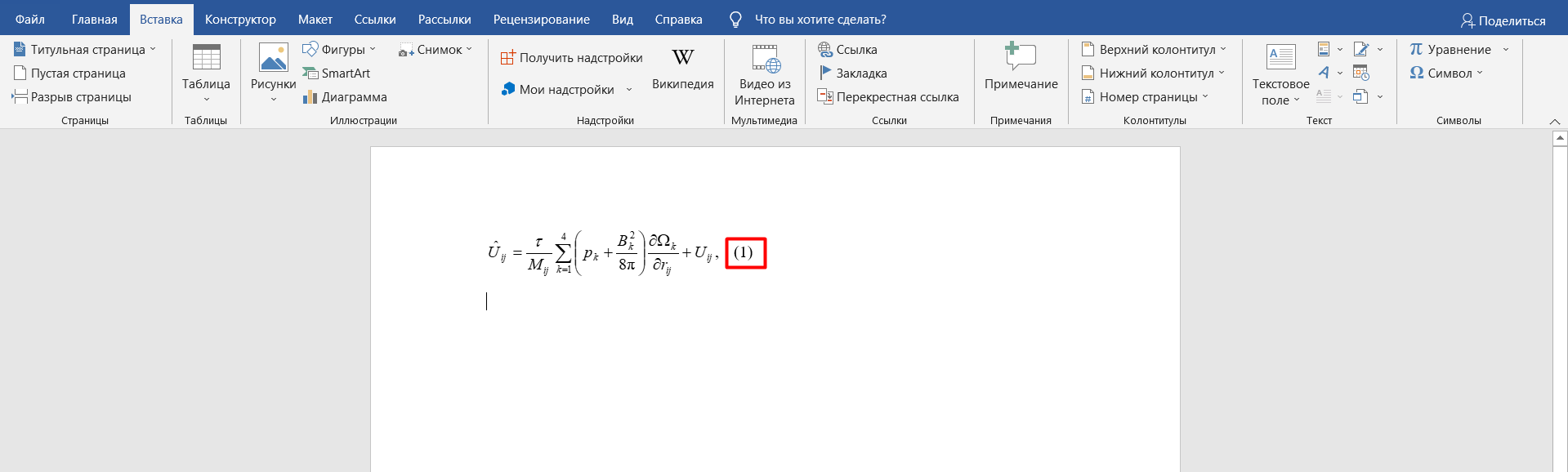
Если формулы необходимо сохранить для дальнейшего
использования, используем функционал Word. Для начала выделяем формулу, а
после в конструкторе переходим в отдел «Формула».
Далее выбираем функцию «Сохранить
выделенный фрагмент». В дальнейшем формулу можно будет вставить из раздела
«Формула», нажав на нее.
Особенно полезна эта функция при
работе с большим объемом схожих формул.
Как формулы нумеруются в Word
Не важно, что предстоит студенту. Курсовая работа,
диплом, диссертация. Ко всем применяется рекомендация ГОСТ нумеровать
важные формулы. Это позволяет ссылаться на формулы в дальнейшем
тексте.
Мы расскажем, как
нумеровать формулы быстро и по ГОСТ.
Шаги:
- Оформление формулы осуществляется с
отдельной строки;
- Определите, какая нумерация будет
наиболее комфортна при работе. При сквозной нумерации указывается номер формулы
в курсовой работе. При нумерации в пределах главы указывается номер главы и формулы
(к примеру, 1.3);
- Важно! Используйте только арабские
цифры для нумерации формулы;
- После введения формулы
поставьте пробел, не выходя за границы. После этого введите команду #(1), где 1
– номер формулы.
Применяя этот метод, вы сможете
быстро пронумеровать даже самые сложные иллюстрации.
В дальнейшем для того, чтобы
сослаться на формулу, будет необходимо указать их порядковый номер в тексте.
Это позволит не вводить формулу вновь и сэкономить время.
Главные
правила при оформлении формулы
Часто студенты совершают ошибки при
работе с формулами. Мы расскажем самые главные, опираясь на требования ГОСТ.
- Формула в курсовой работе не
должна быть начата на той же строке. Не забывайте начинать новую строку перед
тем, как переходить к заполнению формулы.
- Проследите, чтобы расстояние между введенной
вами формулой и текстом было не меньше интервала между строками (чаще всего
1,5).
- Если необходимо перенести формулу на
новую строку, осуществите разрыв на математическом знаке. Следующую строку начните с последнего математического знака;
- При умножении используется знак «x». Помните это, когда осуществляете
перенос;
- Не забывайте про расшифровку
символов. Пояснения размещаются в соответствии с положением символов в формуле.
Запомните правила: символы указываются справа налево, в дробях первым считается
числитель;
- Указывайте единицы измерения в
расшифровке.
Соблюдая эти правила и соблюдая
требования ГОСТ, вы научитесь правильно оформлять формулы.
Можно ли
оформлять формулы в курсовой от руки?
ГОСТ в 2021 году четко регламентирует
работу с формулами. Помимо редактора Word вы можете вручную написать формулы
в курсовой работе.
Однако, помните следующее:
- Формула
пишется только черной ручкой;
- Не
используйте машинный и рукописный ввод одновременно.
При этом не забывайте,
что оформление рукописные формул не отличается легкостью. Если вы
совершите ошибку, то придется перепечатывать лист диплома полностью. Крайне
важно, чтобы почерк студента был читаемым. В ином случае работа может быть
забракована комиссией или преподавателем.
При этом, несмотря на ГОСТ,
ВУЗ может отказать в приеме работы с рукописными формулами. Обратите внимание
на требования при знакомстве с методичкой университета или института.
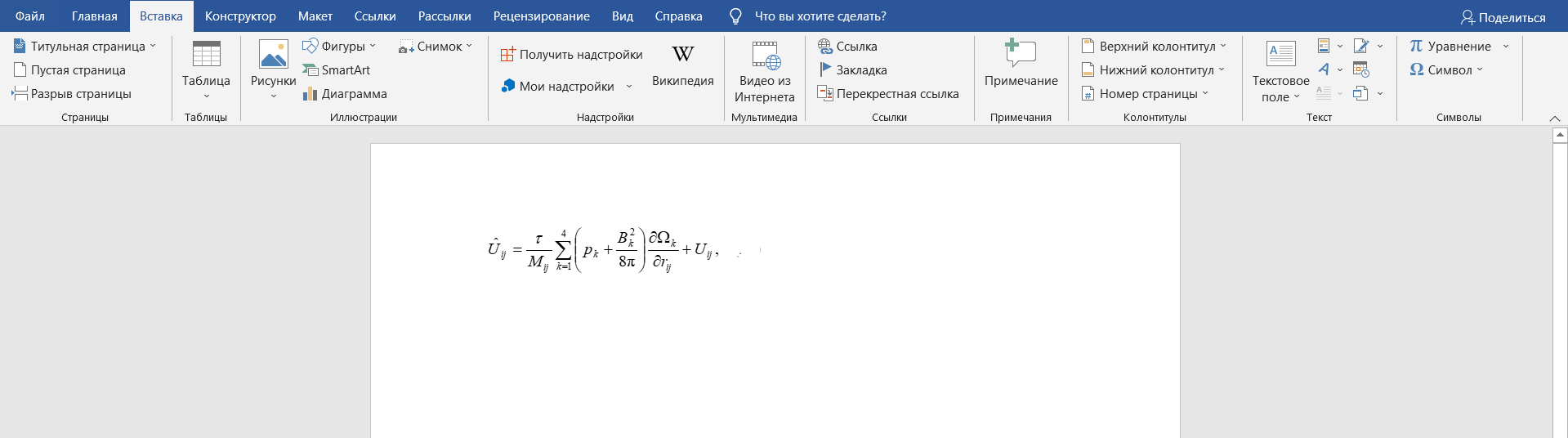
Из-за недостатков
рукописного ввода формул рекомендуется использовать встроенный редактор Word.
Оформление формулы с помощью графического планшета в Word
Если у вас имеется
графический планшет, то возможно «нарисовать» формулы. Для этого
перейдите в конструктор уравнений. Далее необходимо использовать функцию
«Рукописный ввод формулы».
Перед вами откроется
окно, где необходимо разместить формулу. Эта функция очень удобна, если готовые
шаблоны не подходят.
Оформление формулы как рисунка
Если вам не хочется
использовать для ввода формулы Word, возможно применение иного
редактора.
В этом случае формула
будет оформляться, как рисунок. Делается это следующим образом:
- Изображение, которое вы создали в другом
редакторе, переносится в Word с помощью «Вставки»;
- Проверьте, что изображение
параллельно тексту и не портит общий вид.
Ориентироваться мы будем
на ГОСТ 7.32—2001. Правила оформления
рисунка в курсовой работе:
- Необходимо подписать рисунок и
указать источник, если он имеется;
- Обязательная нумерация;
- Если формула не вмещается на 1/3
листа, ее необходимо оформить, как приложение.